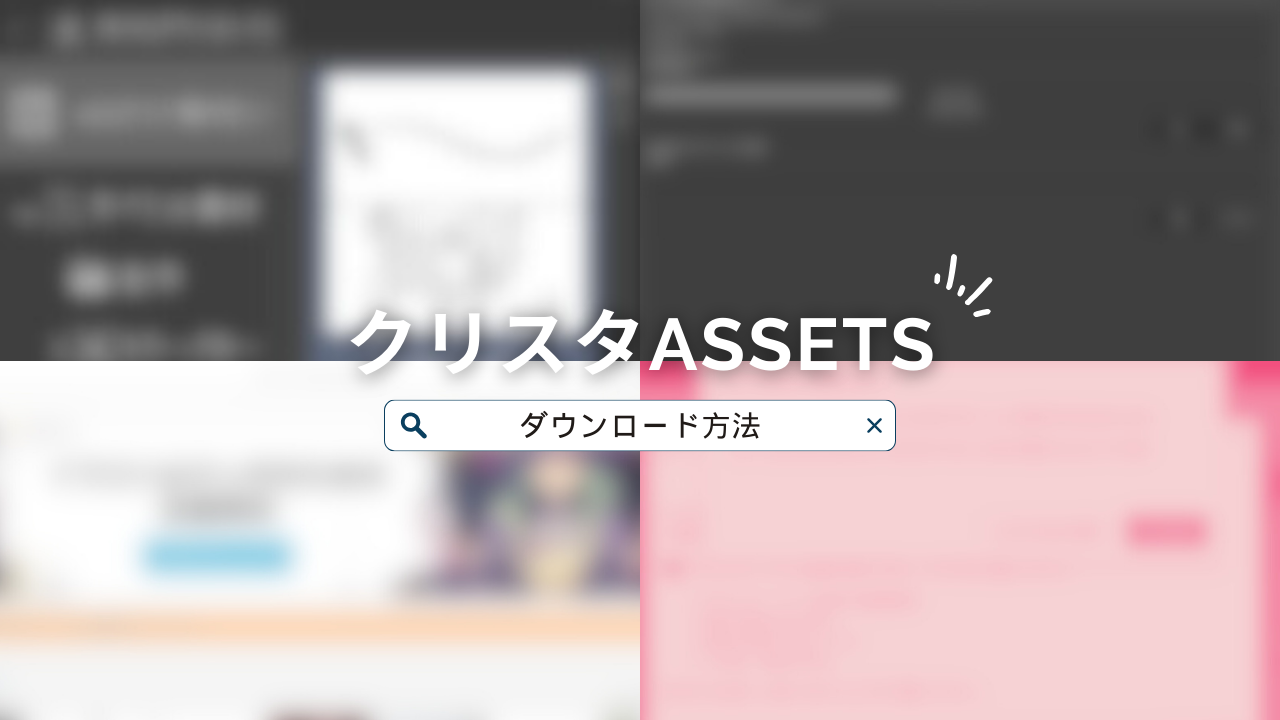LIVE2Dの作り方【初心者向け】

はじめに
LIVE2Dは、イラストをアニメーション化し、インタラクティブなコンテンツを作成するための技術です。VTuberのモデルやゲームキャラクター、アニメーションなど、多様な用途で使用されています。
この記事では、LIVE2Dの作り方を初心者向けに解説し、必要なソフトやコツ、その他の重要な情報について詳しく説明します。
- LIVE2Dの存在を知ったばかりの人
- LIVE2Dのやり方を知りたい人
LIVE2Dとは
LIVE2Dは、2Dのイラストを立体的に動かす技術です。3Dモデリングとは異なり、2Dイラストをそのまま使用し、アニメーションをつけることができます。この技術は、VTuberのモデルやゲームキャラクターの動きに利用されることが多いです。
LIVE2Dの主な用途
- VTuberモデル
バーチャルYouTuberのキャラクターを作成し、リアルタイムで動かすことができます。 - ゲームキャラクター
2Dゲームのキャラクターをアニメーション化し、より生き生きとした動きをつけることができます。 - アニメーション
アニメやプロモーションビデオなどで、動きのあるキャラクターを作成できます。

Vtuberとかの動きがLIVE2Dで出来てるってすごいよね
必要なソフトウェア
LIVE2Dの制作には、主に以下のソフトウェアが必要です。
LIVE2D Cubism
LIVE2D Cubismは、LIVE2Dアニメーションを作成するための主要なツールです。このソフトを使って、イラストを分割し、動きをつけることができます。
- 公式サイト: LIVE2D Cubism
- 価格: 無料版と有料版があります。初心者は無料版から始めるのがおすすめです。
Adobe Photoshop
Adobe Photoshopは、イラストを描くための強力なツールです。LIVE2D用のイラストを描く際には、パーツごとにレイヤーを分ける必要があります。Photoshopはそのための最適なツールです。
- 公式サイト: Adobe Photoshop
- 価格: サブスクリプションモデル(月額料金があります)。
作成プロセス
LIVE2Dの作成プロセスは以下のステップに分かれます。
まず、アニメーション化したいキャラクターのイラストを準備します。このイラストは、後でパーツに分けるため、シンプルであるほど作業がしやすくなります。
次に、イラストをパーツに分けます。顔、目、口、髪の毛、体など、動かしたい部分ごとにレイヤーを分けます。Photoshopを使って、この作業を行うのが一般的です。
- 顔
顔全体、目(左目、右目)、口、眉毛 - 髪の毛
前髪、後ろ髪、サイドの髪 - 体
頭、首、胴体、手、足
パーツ分けが終わったら、LIVE2D Cubismでモデリングを行います。
Cubismでは、パーツを配置し、動きをつけるためのデフォーマ(変形ツール)を設定します。
- アートメッシュの作成
各パーツに対してアートメッシュを作成します。メッシュは、パーツをどのように変形させるかを決定するものです。 - デフォーマの設定
パーツを動かすためのデフォーマを設定します。これにより、顔の表情や体の動きを自然に見せることができます。 - パラメータの設定
パーツの動きを制御するためのパラメータを設定します。例えば、目の開閉や口の動きなどです。
モデリングが完了したら、次はアニメーションを設定します。Cubismでは、時間軸を使ってパーツの動きを調整し、アニメーションを作成します。
- 自然な動き
キャラクターの動きが自然に見えるように、各パーツの動きを細かく調整します。 - ループアニメーション
ループするアニメーションを設定すると、キャラクターが継続的に動くようになります。
コツと注意点
イラストの描き方
LIVE2D用のイラストは、後でパーツに分けやすいように描くことが重要です。
例えば、髪の毛は前髪と後ろ髪に分けて描き、顔のパーツも個別に描くと良いです。
パーツの分け方
パーツ分けは、キャラクターの動きを自然に見せるための重要なステップです。
各パーツがどのように動くかを考慮しながら分けることがポイントです。
モデリングのコツ
- メッシュの細かさ
メッシュは細かく設定すると、より自然な動きを作ることができます。 - デフォーマの配置
デフォーマは、動きをつけたい部分に適切に配置します。例えば、目の周りには目専用のデフォーマを配置します。
その他のリソース
チュートリアルサイト
- LIVE2D公式チュートリアル: LIVE2D公式サイト
- YouTubeチャンネル: YouTubeには、多くのLIVE2Dチュートリアル動画が投稿されています。初心者向けの動画も多く、視覚的に学べるのでおすすめです。
コミュニティ
- Discordサーバー: LIVE2Dに関するコミュニティが多数存在し、質問や情報交換ができます。
- フォーラム: LIVE2D公式フォーラムやその他のデザイン関連フォーラムで、他のユーザーと交流することができます。
まとめ
LIVE2Dは、2Dイラストを生き生きと動かすための強力なツールです。
初心者でも基本的なプロセスを理解し、必要なソフトウェアを使いこなすことでアニメーションを作成することができます。
この記事で紹介した手順やコツを参考にしながら、ぜひ自分だけのオリジナルキャラクターをアニメーション化してみてください。